宛先表一覧から目的の送信先を選択します。
送信先は、クライアントコンピューターにログインするだけで宛先一覧表に表示されます。
![]()
コンピューターに機器を登録しても送信先が表示されないときは、[更新]を押してください。宛先表一覧が最新の状態に更新されます。
![]() 宛先表一覧から文書の送信先を押します。
宛先表一覧から文書の送信先を押します。
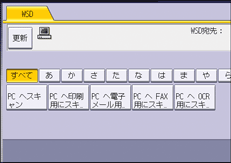
![]()
送信先に表示できる文字数は全角で10文字までです。11文字以上のときは、9文字までが表示され、最後の1文字は「...」と表示されます。表示される送信先にはコンピューター名が含まれるので、識別しやすい名前を付けておくことをお勧めします。
WSD対応のコンピューターを1台接続すると、自動的に以下の5通りの送信先が表示されます。それぞれを選択したときの文書の保存先については、使用しているコンピューターの設定を確認してください。
"使用しているコンピューター名"へスキャン
"使用しているコンピューター名"へ印刷用にスキャン
"使用しているコンピューター名"へ電子メール用にスキャン
"使用しているコンピューター名"へFAX用にスキャン
"使用しているコンピューター名"へOCR用にスキャン
OCR用にスキャンは、使用しているコンピューターによって使用できないときがあります。
送信先は、[宛先検索]を押して検索できます。送信先の検索については、送信先を検索して選択するを参照してください。
宛先は最大250件まで表示されます。

